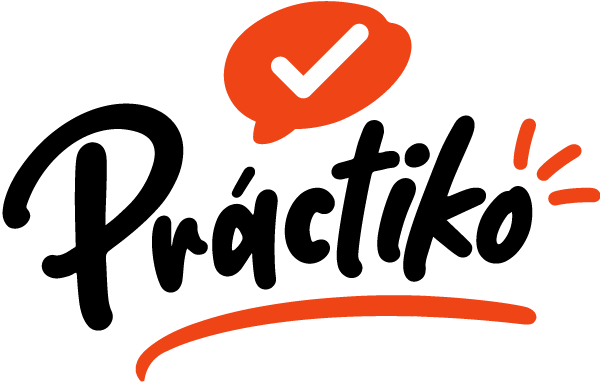¿Cómo empezar a usar Skype?
Si estás buscando aplicaciones gratuitas para hacer llamadas y videollamadas, enviar mensajes instantáneos y compartir archivos, Skype no puede faltar en tu lista.
Skype es de las aplicaciones que más tiempo llevan en el mercado, y aunque existe una extensa lista de plataformas similares, es de las más reconocidas y utilizadas hoy en día por millones de usuarios.
Skype es fácil de usar y en su versión gratuita permite intercambiar mensajes o realizar llamadas de audio y video con grupos de hasta 100 personas.
La cantidad de datos que consume una videollamada en Skype dependerá de varios factores, aunque se estima que gasta alrededor de 0,5 GB por hora, lo que la sitúa entre las aplicaciones de videollamadas con un consumo medio de datos.
Si quieres conocer más sobre Skype, acá te diremos cómo puedes descargar el programa o aplicación en diferentes dispositivos o sistemas operativos y cómo crear una cuenta para que puedas empezar a utilizar Skype.
¿Cómo descargar Skype?
En PC Windows:
- Ingresa a la página oficial de Skype desde tu navegador: https://www.skype.com
- Selecciona la opción “Descargas” del menú principal, para desplegar las opciones de instalación.
- Para ver las opciones de Skype para escritorio y elegir la versión que corresponda a tu equipo, haz clic sobre la flecha ubicada a la par del botón azul, identificado como “Obtener Skype para Windows”
- Se iniciará la descarga de un archivo ejecutable (instalador) en tu equipo. Cuando termine la descarga haz clic sobre él para abrirlo.
- Se desplegará un cuadro de diálogo, haz clic en “Instalar” y listo.
En MAC:
- Ingresa a la página oficial de Skype desde tu navegador: https://www.skype.com
- Selecciona la opción “Descargas” del menú principal, para desplegar las opciones de instalación.
- Selecciona la opción “Obtener Skype para MAC”.
- Se iniciará la descarga de un archivo ejecutable (instalador) en tu equipo. Cuando termine, a haz clic sobre él para abrirlo.
- Se desplegará una pantalla donde aparecerá el ícono de Skype, arrástralo a la carpeta de aplicaciones y listo.
En dispositivos iOs (iPhone):
- Ingresa a la tienda App Store y escribe en la barra de búsqueda la palabra Skype
- Selecciona la aplicación que se llama “Skype para Iphone”.
- Toca la pantalla en la nubecita que tiene una flecha hacia abajo, que aparece en la parte superior derecha, espera a que se complete la descarga y listo. Luego podrás configurarlo con un nombre de usuario y contraseña.
- Automáticamente iniciará la descarga, aunque en algunas ocasiones puede pedirte validar con la huella o el usuario de Apple ID, por lo que debes tener esas credenciales a mano.
En dispostivos Android:
- Ingresa al PlayStore y escribe en la barra de búsqueda la palabra Skype
- Selecciona la aplicación que se llama “Skype videollamadas”
- Haz clic sobre el botón verde de “Instalar”, espera a que se complete la descarga y listo.
Si no cuentas con un smartphone de gama alta, o tu dispositivo es muy viejito y tiene poca capacidad, puedes instalar la versión “Skype Lite”, que tiene las mismas funcionalidades pero es más ligera, es decir que ocupará menos espacio en tu celular.
¿Cómo crear una cuenta en Skype?
Una vez que descargaste la aplicación, el siguiente paso será registrar una cuenta en Skype.
Puedes hacerlo desde la Web de Skype, siguiendo estos pasos:
- Ingresa a la página a la Web de Skype (https://www.skype.com)
- Haz clic en la opción Iniciar Sesión, que se muestra en la parte superior de la pantalla
- Selecciona la opción “Registrarse”
- Puedes crear tu cuenta con un número de teléfono o un correo electrónico, elige cómo deseas hacerlo, ingresa la información y haz clic en “Siguiente”
- Ingresa una contraseña
- Ingresa tu nombre y apellido
- Skype te enviará un código de verificación a tu teléfono o a tu correo, según la opción que elegiste para registrarte
- Te pedirá que valides que no eres un robot
- Si lo deseas podrás agregar una foto a tu perfil en la opción “Cargar foto”
- Luego te mostrará unas páginas donde puedes configurar tu audio y video e importar o escoger tus contactos
Excelente, ya estás listo para empezar a utilizar Skype.